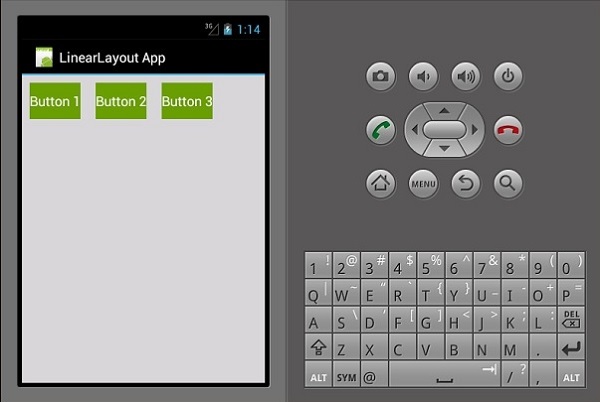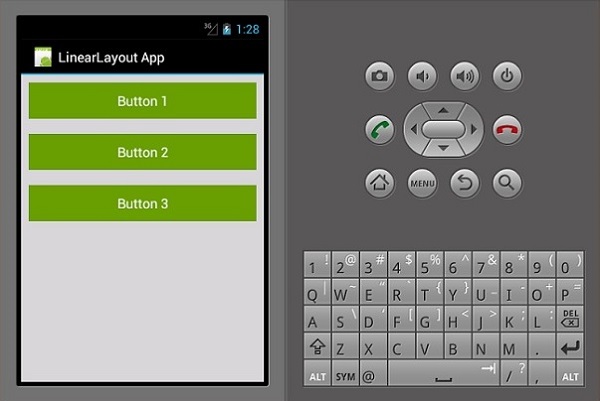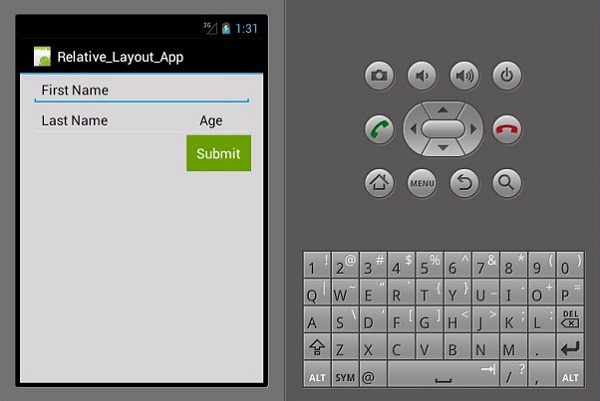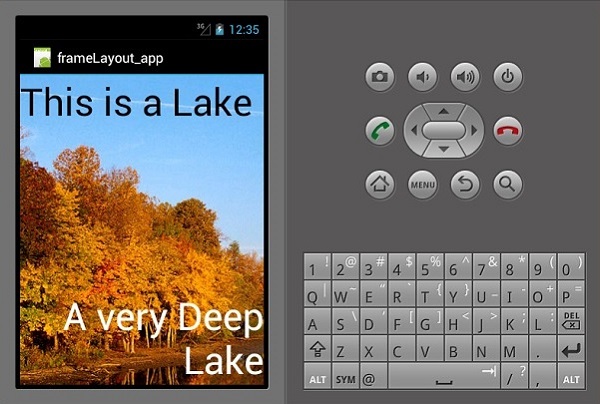В линейной компоновке содержимое располагается либо горизонтально, либо вертикально.
Линейный макет ─ горизонтальный
Содержимое этого макета расположено горизонтально. Для этой демонстрации мы собираемся создать 3 кнопки и расположить их горизонтально в линейном макете.
<?xml version = "1.0" encoding = "utf-8"?> <LinearLayout xmlns:android = "http://schemas.android.com/apk/res/android" android:orientation = "horizontal" android:layout_width = "fill_parent" android:layout_height = "fill_parent" android:background = "#d3d3d3" android:minWidth="25px" android:minHeight="25px"> <Button android:id="@+id/MyButton1" android:layout_width="wrap_content" android:layout_margin="10dp" android:layout_height="wrap_content" android:text="Button 1" android:background="@android:color/holo_green_dark" /> <Button android:id="@+id/MyButton2" android:layout_width="wrap_content" android:layout_margin="10dp" android:layout_height="wrap_content" android:text="Button 2" android:background="@android:color/holo_green_dark" /> <Button android:id="@+id/MyButton3" android:layout_width="wrap_content" android:layout_margin="10dp" android:layout_height="wrap_content" android:text="Button 3" android:background="@android:color/holo_green_dark" /> </LinearLayout>
В результате получается как показано ниже —
Линейный макет ─ Вертикальный
Этот тип макета размещает дочерний вид вертикально.
<?xml version = "1.0" encoding = "utf-8"?>
<LinearLayout xmlns:android = "http://schemas.android.com/apk/res/android"
android:orientation = "vertical"
android:layout_width = "fill_parent"
android:layout_height = "fill_parent"
android:background = "#d3d3d3"
android:minWidth = "25px"
android:minHeight = "25px">
<Button
android:id = "@+id/MyButton1"
android:layout_width = "fill_parent"
android:layout_margin = "10dp"
android:layout_height = "wrap_content"
android:text = "Button 1"
android:background = "@android:color/holo_green_dark" />
<Button
android:id = "@+id/MyButton2"
android:layout_width = "fill_parent"
android:layout_margin = "10dp"
android:layout_height = "wrap_content"
android:text = "Button 2"
android:background = "@android:color/holo_green_dark" />
<Button
android:id = "@+id/MyButton3"
android:layout_width = "fill_parent"
android:layout_margin = "10dp"
android:layout_height = "wrap_content"
android:text="Button 3"
android:background = "@android:color/holo_green_dark" />
</LinearLayout>
В результате получается следующий результат:
Относительная компоновка
В этом представлении положение дочернего представления относительно его родителя или его родственного представления. В следующем примере мы собираемся создать 3 представления EditText и кнопку, а затем выровнять их относительно.
Создайте новый проект и назовите его приложением относительной компоновки . Откройте main.axml и добавьте следующий код.
<?xml version = "1.0" encoding = "utf-8"?>
<RelativeLayout xmlns:android = "http://schemas.android.com/apk/res/android"
android:layout_width = "match_parent"
android:layout_height = "match_parent"
android:paddingLeft = "16dp"
android:background = "#d3d3d3"
android:paddingRight = "16dp">
<EditText
android:id = "@+id/name"
android:layout_width = "match_parent"
android:layout_height = "wrap_content"
android:hint = "First Name"
android:textColorHint = "@android:color/background_dark"
android:textColor = "@android:color/background_dark" />
<EditText
android:id = "@+id/lastName"
android:layout_width = "0dp"
android:layout_height = "wrap_content"
android:hint = "Last Name"
android:layout_below = "@id/name"
android:textColorHint = "@android:color/background_dark"
android:textColor = "@android:color/background_dark"
android:layout_alignParentLeft = "true"
android:layout_toLeftOf = "@+id/age" />
<EditText
android:id = "@id/age"
android:layout_width = "80dp"
android:layout_height = "wrap_content"
android:layout_below = "@id/name"
android:hint = "Age"
android:textColorHint = "@android:color/background_dark"
android:textColor = "@android:color/background_dark"
android:layout_alignParentRight = "true" />
<Button
android:layout_width = "85dp"
android:layout_height = "wrap_content"
android:layout_below = "@id/age"
android:layout_alignParentRight = "true"
android:text = "Submit"
android:background = "@android:color/holo_green_dark" />
</RelativeLayout>
Важные параметры, которые мы использовали в этом коде:
-
android: layout_below — выравнивает дочерний элемент представления под его родителем.
-
android: layout_alignParentLeft — выравнивает родительский элемент по левому краю .
-
android: layout_toLeftOf — это свойство выравнивает элемент слева от другого элемента.
-
android: layout_alignParentRight — выравнивает родительский элемент вправо.
android: layout_below — выравнивает дочерний элемент представления под его родителем.
android: layout_alignParentLeft — выравнивает родительский элемент по левому краю .
android: layout_toLeftOf — это свойство выравнивает элемент слева от другого элемента.
android: layout_alignParentRight — выравнивает родительский элемент вправо.
Когда вы создадите и запустите приложение сейчас, оно выведет следующий экран:
Структура кадра
Структура кадра используется для отображения только одного элемента. Сложно расположить несколько элементов в этом макете, не перекрывая друг друга.
Начните новый проект и назовите его frameLayoutApp . Создайте новый макет кадра, как показано ниже.
<?xml version = "1.0" encoding = "utf-8"?>
<FrameLayout xmlns:android = "http://schemas.android.com/apk/res/android"
android:layout_width = "fill_parent"
android:layout_height = "fill_parent">
<ImageView
android:id = "@+id/ImageView1"
android:scaleType = "matrix"
android:layout_height = "fill_parent"
android:layout_width = "fill_parent"
android:src = "@drawable/img1" />
<TextView
android:layout_width = "fill_parent"
android:layout_height = "wrap_content"
android:textSize = "50dp"
android:textColor = "#000"
android:text = "This is a Lake" />
<TextView
android:gravity = "right"
android:layout_width = "fill_parent"
android:layout_height = "wrap_content"
android:textSize = "50dp"
android:text = "A very Deep Lake"
android:layout_gravity = "bottom"
android:textColor = "#fff" />
</FrameLayout>
Приведенный выше код создает imageView, который заполняет весь экран. Два текстовых просмотра затем всплывают над imageView .
Теперь создайте и запустите ваше приложение. Он будет отображать следующий вывод —
Макет таблицы
В этом макете представление организовано в строки и столбцы . Посмотрим, как это работает.
<?xml version = "1.0" encoding = "utf-8"?>
<TableLayout xmlns:android = "http://schemas.android.com/apk/res/android"
android:layout_width = "fill_parent"
android:background = "#d3d3d3"
android:layout_height = "fill_parent"
android:stretchColumns = "1">
<TableRow>
<TextView
android:text = "First Name:"
android:layout_width = "wrap_content"
android:layout_height = "wrap_content"
android:textColor = "@android:color/black" />
<EditText
android:width = "100px"
android:layout_width = "fill_parent"
android:layout_height = "30dp"
android:textColor = "@android:color/black" />
</TableRow>
<TableRow>
<TextView
android:text = "Last Name:"
android:layout_width = "wrap_content"
android:layout_height = "wrap_content"
android:textColor = "@android:color/black" />
<EditText
android:width = "50px"
android:layout_width = "fill_parent"
android:layout_height = "30dp"
android:textColor = "@android:color/black" />
</TableRow>
<TableRow>
<TextView
android:text = "Residence:"
android:layout_width = "wrap_content"
android:layout_height = "wrap_content"
android:textColor = "@android:color/black" />
<EditText
android:width = "100px"
android:layout_width = "fill_parent"
android:layout_height = "30dp"
android:textColor = "@android:color/black" />
</TableRow>
<TableRow>
<TextView
android:text = "Occupation:"
android:layout_width = "wrap_content"
android:layout_height = "wrap_content"
android:textColor = "@android:color/black" />
<EditText
android:width = "100px"
android:layout_width = "fill_parent"
android:layout_height = "30dp"
android:textColor = "@android:color/black" />
</TableRow>
<TableRow>
<Button
android:text = "Cancel"
android:layout_width = "wrap_content"
android:layout_margin = "10dp"
android:layout_height = "wrap_content"
android:background = "@android:color/holo_green_dark" />
<Button
android:text = "Submit"
android:width = "100px"
android:layout_margin = "10dp"
android:layout_width = "wrap_content"
android:layout_height = "wrap_content"
android:background = "@android:color/holo_green_dark" />
</TableRow>
</TableLayout>
Приведенный выше код создает простую форму ввода данных, организованную с использованием таблиц и строк .